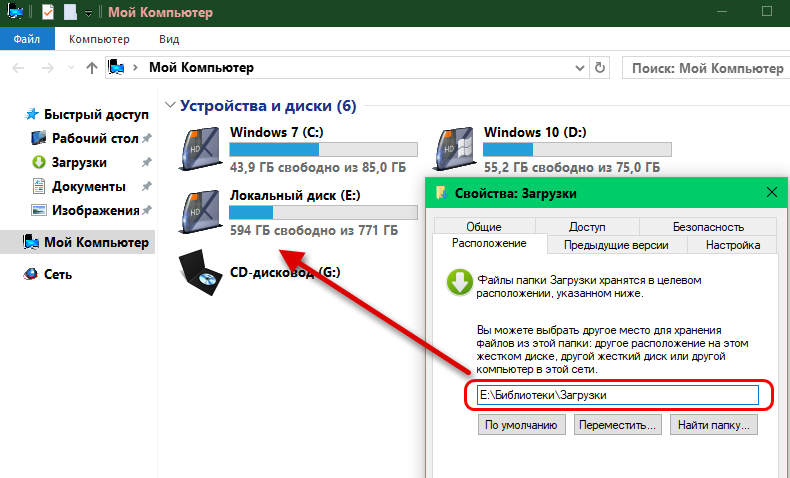Как просто найти загрузки на Android и удалить их
Одним из преимуществ Android перед iOS является открытая файловая система. Благодаря ей мы можем беспрепятственно загружать из интернета любые файлы, в том числе приложения и игры. К сожалению, нередко это создает проблемы неопытным пользователям, которые качают все подряд, а потом, не зная, как удалить все лишнее, страдают от недостатка свободного пространства. Рассказываем, как проще всего отыскать папку со всеми загруженными файлами и удалить их.
Каждый Android-смартфон вне зависимости от марки и программной оболочки имеет предустановленное приложение, которое может называться «Загрузки», «Файлы», «Мои файлы», «Управление файлами» и т.д.
Где найти папку с загрузками на Android
- Отыщите его в меню, откройте и перейдите в папку Download. Туда попадают почти все (об этом чуть позже) файлы, которые вы загружаете на свое устройство;
- Найдите файл, который хотите удалить (если файлов много, можно воспользоваться поиском), а затем долгим удерживанием вызовите контекстное меню и нажмите на пиктограмму мусорного бачка.

Файловый менеджер от Google
Если по какой-то причине вам не удалось найти приложение «Файлы» или в нем отсутствовала папка с загрузками (иногда такое тоже случается), воспользуйтесь приложением Files от Google.
- Скачайте Files из Google Play;
- Запустите на своем устройстве и раздайте необходимые привилегии;
- Перейдите во вкладку «Просмотр» — «Скачанные файлы»;
- Отыщите нужный файл или файлы и удалите их, вызвав контекстное меню нажатием на соответствующую пиктограмму, расположенную напротив.
Однако в Google Files можно отыскать не только файлы, которые вы целенаправленно загрузили на устройство, но и файлы кеша, а также медиафайлы сторонних приложений. Как правило, больше всего пространства расходуют фото и видео из мессенджеров. Иногда их удаление можно освободить до нескольких гигабайт пространства.
Как найти загрузки в браузере на Android
Выше мы отметили, что не все файлы, которые вы скачиваете на свое устройство, попадают в папку «Загрузки».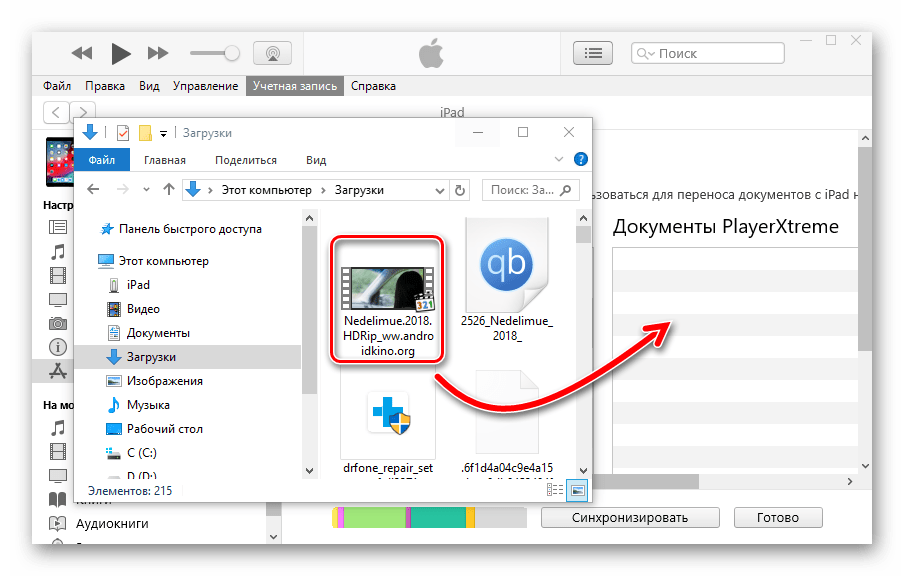 Иногда бывает так, что файл скачивается в память браузера.
Иногда бывает так, что файл скачивается в память браузера.
- Если у вас Google Chrome, запустите его и перейдите в контекстное меню нажатием на три вертикальные точки в правом верхнем углу;
- Откройте раздел «Скачанные файлы» и, отыскав ненужные компоненты, удалите их из памяти.
Как правило, в память веб-браузера попадают только мелкие компоненты, например, сохраненные html-страницы, но со временем их становится так много, что они могут занимать сотни мегабайт.
Подписывайся на наш канал в Яндекс.Дзен, чтобы не пропустить все самое интересное.
- Теги
- Новичкам в Android
- Операционная система Android
- Приложения для Андроид
Представьте, что вы отработали целую неделю, и вот они, выходные. Приходите домой и хотите насладиться каким-нибудь хорошим фильмом. Запускаете любимый онлайн-кинотеатр, на который у вас давным-давно оформлена подписка, и…ничего не происходит. Да, совершенно ничего. Приложение открывается, но контент в нем не отображается. Вы заходите в какую-нибудь другую программу, и все повторяется один в один. Эмоции начинают постепенно бурлить, а свеженький телевизор на Андроид ТВ уже готовиться отправиться на помойку. При этом, судя по индикации в настройках, подключение к интернету есть.
Да, совершенно ничего. Приложение открывается, но контент в нем не отображается. Вы заходите в какую-нибудь другую программу, и все повторяется один в один. Эмоции начинают постепенно бурлить, а свеженький телевизор на Андроид ТВ уже готовиться отправиться на помойку. При этом, судя по индикации в настройках, подключение к интернету есть.
Казалось бы, что может быть проще, чем купить телевизор. Пришел в магазин, посмотрел на картинку и выбрал тот, который нравится. Вот только есть во всей этой процедуре парочка проблем. Во-первых, покупать в рознице большую часть техники стало дороговато, а во-вторых, промо ролики, которые крутят в магазинах, даже из самого плохого телека сделают конфетку. Именно поэтому это совершенно не наш путь. К тому же проверить скорость работы на месте и удобство операционной системы вам особо никто не даст.
Читать далее Где найти закладки в телефоне и как правильно их настроитьПорой мы натыкаемся на сайты, которые хочется добавить в закладки, чтобы больше их не терять. Мобильные браузеры позволяют это сделать, однако реализована функция сохранения страниц в них довольно скверно. Сразу и не поймешь, где закладки в телефоне. Сегодня мы проанализируем интерфейс нескольких браузеров для понимания того, как найти закладки. Также я дам несколько советов, чтобы вы никогда не потеряли нужные сайты и быстро избавились от лишней информации, сохраненной в веб-обозревателе.
Мобильные браузеры позволяют это сделать, однако реализована функция сохранения страниц в них довольно скверно. Сразу и не поймешь, где закладки в телефоне. Сегодня мы проанализируем интерфейс нескольких браузеров для понимания того, как найти закладки. Также я дам несколько советов, чтобы вы никогда не потеряли нужные сайты и быстро избавились от лишней информации, сохраненной в веб-обозревателе.
Первые отзывы о гарнитуре Apple Vision Pro: что она умеет, что с ней не так и почему её от нас тщательно скрывают
Как iOS 17 держит заряд аккумулятора и стоит ли обновляться прямо сейчас
Как откатитьcя с iOS 17 на iOS 16 и вернуть Сбербанк на Айфон
5 функций iOS 17, которые не работают на старых Айфонах
Поиск и устранение неисправностей — загрузка данных
В этом разделе описаны проблемы, которые могут произойти при загрузке и моделировании данных в Аналитика Qlik Cloud и Qlik Sense.
Не удается прикрепить файл путем перетаскивания в окно Добавить данные
Вы пытаетесь прикрепить файл путем перетаскивания его в диалоговое окно Добавить данные/Прикрепить файлы, но файл не загружается.
Возможная причина
Файл сохранен в архиве ZIP. Невозможно прикрепить отдельные файлы из архива ZIP.
Предлагаемые меры
Перед прикреплением файлов извлеките их из архива ZIP.
Проблемы с набором символов в зашифрованных файлах данных с кодировкой не ANSI
Могут возникнуть проблемы с шифрованием символов в файлах данных с кодировкой не ANSI при использовании подключения к данным ODBC.
Возможная причина
Подключения к данным ODBC не предоставляют полные возможности для шифрования набора символов.
Предлагаемые меры
Выполните следующие действия.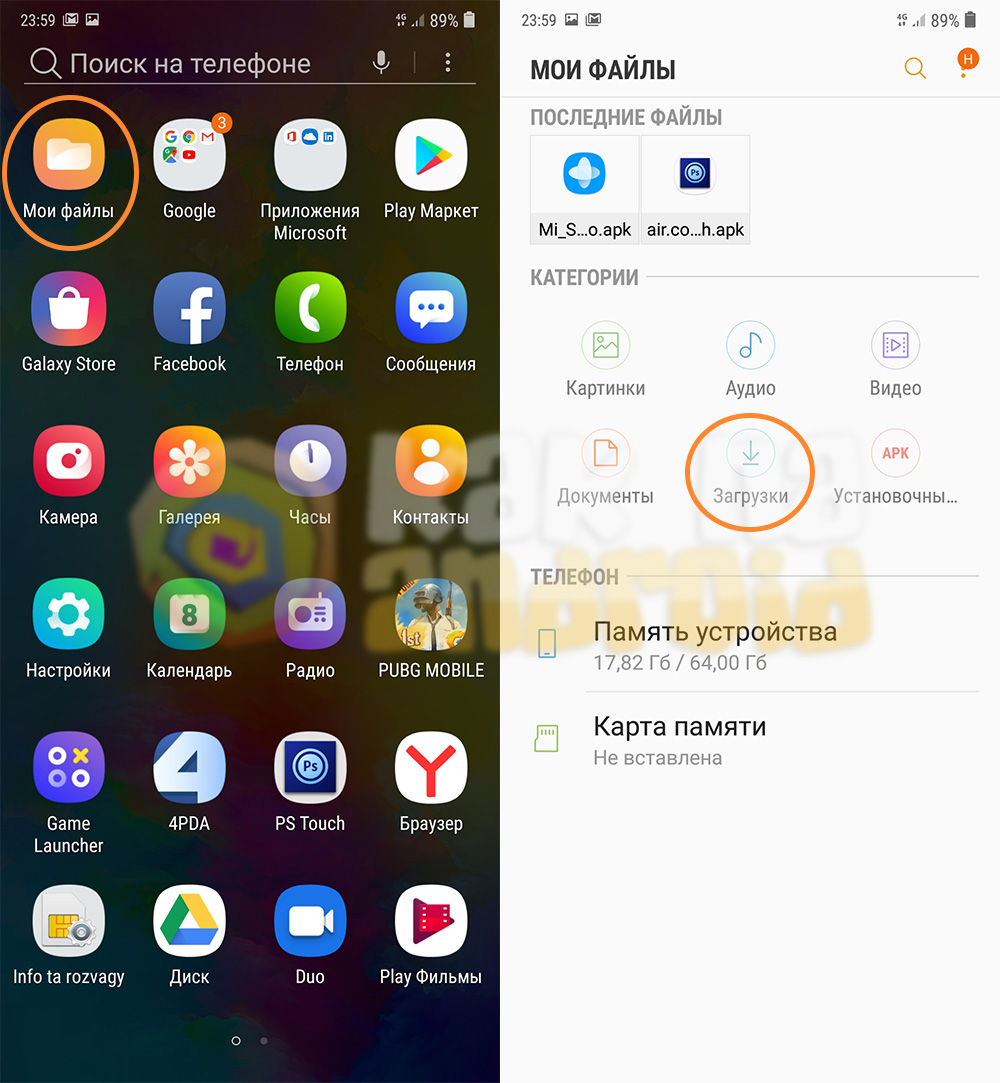
- Если это возможно, импортируйте файлы данных, используя подключение к данным папки, которое поддерживает функции обработки кодов символов. Видимо, это оптимальный вариант при загрузке таблицы Microsoft Excel или текстового файла данных.
Предупреждение о циклических ссылках при загрузке данных
Возможная причина
При загрузке более двух таблиц таблицы могут быть связаны таким образом, чтобы существовало более одного пути связей между двумя полями. Это приводит к возникновению циклов в структуре данных.
Предлагаемые меры
Для получения дополнительной информации см. Представление о циклических ссылках и их исправление.
При выборе данных в файле с фиксированными записями столбцы не выстраиваются должным образом
Возможная причина
Для заполнения столбцов файл использует знаки табуляции.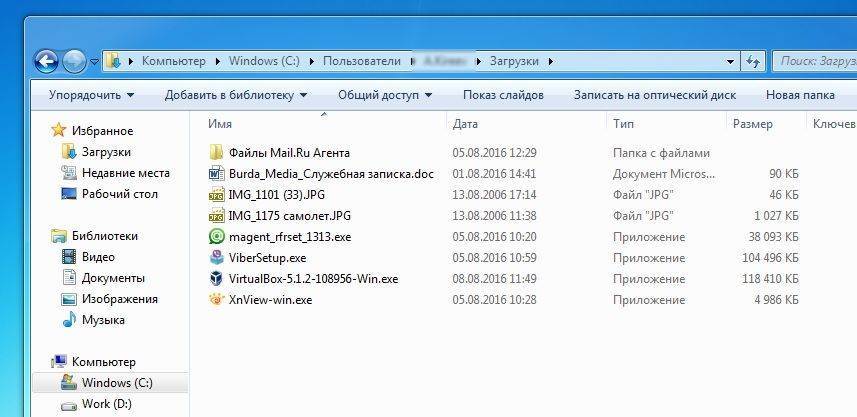 Обычно заголовки полей не встраиваются в линию с необходимыми данными, если в диалоговом окне выбран параметр Разрывы поля.
Обычно заголовки полей не встраиваются в линию с необходимыми данными, если в диалоговом окне выбран параметр Разрывы поля.
В этом случае знак табуляции обычно эквивалентен количеству символов.
Предлагаемые меры
Выполните следующие действия.
- Выберите Имена полей отсутствуют в Имена полей.
- Выберите Разрывы полей.
- Увеличивайте значение Размер интервала табуляции, пока столбцы не будут выровнены с заголовком.
- Вставьте разрывы полей, щелкая соответствующие положения столбцов.
- Выберите Предварительный просмотр данных.
- Выберите Встроенные имена полей в Имена полей.
Теперь столбцы выровнены должным образом и для каждого поля должно быть указано верное имя.
Коннектор не работает
NotInCloudServices,Targets.NotInKubernetes»>Коннектор неправильно установлен
Возможная причина
Коннектор неправильно установлен (не по инструкциям). Если для приложения используется коннектор на многоузловом веб-сайте, требуется установить коннектор на всех узлах.
Предлагаемые меры
Выполните следующие действия.
- NotInCloudServices,Targets.NotInKubernetes»>Убедитесь, что коннектор установлен на всех узлах веб-сайта в соответствии с инструкциями.
Коннектор не адаптирован для Qlik Sense
Возможная причина
Коннекторы QlikView необходимо адаптировать для Qlik Sense, чтобы иметь возможность выбирать данные.
Предлагаемые меры (Если коннектор разработан самостоятельно с помощью QVX SDK.)
Выполните следующие действия.
Выполните следующие действия.
- Обратитесь к поставщику коннектора для получения адаптированного коннектора Qlik Sense.
Подключение к данным перестает работать после перезапуска SQL Server
Возможная причина
Если вы создаете подключение к данным SQL Server, а затем перезапускаете SQL Server, подключение к данным может перестать работать, и вы не сможете выбрать данные. Потеряно подключение Qlik Sense к SQL Server, не удалось восстановить подключение.
Предлагаемые меры
Qlik Sense:
Выполните следующие действия.
- Закройте приложение и откройте его снова из хаба.
Выполните следующие действия.
- Закройте все приложения.
- Перезапустите Qlik Sense Desktop.
Скрипт не отображается в окне редактора загрузки данных
Когда Редактор загрузки данных открыт, в его окне отсутствует содержимое, и редактирование скрипта выполнить не удается.
Возможная причина
Скрипт содержит очень сложные структуры данных, к примеру, большое количество вложенных операторов if.
Предлагаемые меры
Откройте редактор загрузки данных в безопасном режиме, для чего добавьте к URL-адресу /debug/dle_safe_mode. В этом режиме функции подсветки синтаксиса и автоматического заполнения отключены, однако скрипт можно отредактировать и сохранить.
Примечание к подсказкеСложные части скрипта можно переместить в отдельный текстовый файл и в ходе выполнения скрипта загрузить их с помощью переменной include.![]() Для получения дополнительной информации см. Include.
Для получения дополнительной информации см. Include.
Скрипт загрузки данных выполнен без ошибок, но данные не загружены
Скрипт загрузки данных выполнен без синтаксических ошибок и без ошибок загрузки, но данные не загружены, как ожидалось. Рекомендуем запустить отладку, чтобы выполнить скрипт пошагово и изучить результаты работы. Но в данном случае есть несколько общих причин ошибки.
Для получения дополнительной информации см. Выполнить отладку скрипта загрузки данных.
После оператора нет точки с запятой
Возможная причина
Вы забыли поставить точку с запятой после оператора.
Предлагаемые меры
Выполните следующие действия.
- Поставьте точку с запятой после всех операторов.
Символ одинарной кавычки внутри строки
Возможная причина
В строке содержится символ одинарной кавычки, например, в переменной оператора SET.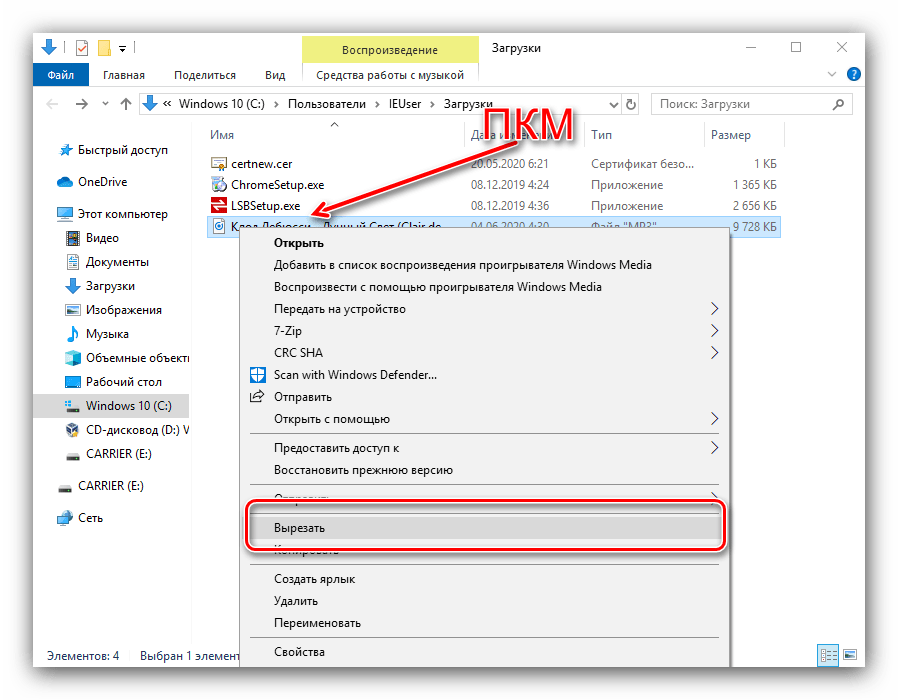
Выполните следующие действия.
- Если строка содержит символ одинарной кавычки, необходимо добавить еще одну одиночную кавычку.
Для получения дополнительной информации см. Использование кавычек в скрипте.
В диспетчере данных не отображаются таблицы в приложении, содержащем данные
При открытии приложения, созданного с помощью версии Qlik Sense, предшествующей 3.0, таблицы в диспетчере данных отсутствуют, однако отображается сообщение о том, что приложение не содержит данных.
Возможная причина
Для завершения профилирования и подготовки данных с помощью улучшенной модели данных, применяющейся в версии Qlik Sense 3.0 и выше, требуется повторная загрузка данных.
Предлагаемые меры
Щелкните Загрузить данные в диспетчере данных.
Пользователи, создающие приложения на сервере, не могут воспользоваться рабочими процессами диспетчера данных
Пользователи сталкиваются с ошибками при попытке использовать команды Добавить данные или Загрузить данные в разделе Диспетчер данных или при обновлении приложения в браузере.
Возможная причина
Диспетчер данных использует файлы QVD для кэширования загруженных данных. После использования эти файлы автоматически удаляются, однако при накоплении большого количества таких файлов или их повреждении они могут приводить к возникновению ошибок.
Предлагаемые меры
Удалите папку, содержащую файлы QVD. На сервере Qlik Sense кэш находится в следующем расположении:
<Qlik Sense общая папка>\Apps\DataPrepAppCache
В Qlik Sense Desktop кэш находится в следующем расположении:
C:\Users\<имя пользователя>\Documents\Qlik\Sense\Apps\DataPrepAppCache
Проблемы выборки данных из источника данных OLE DB
Возможная причина
NotInCloudServices,Targets.NotInKubernetes»>Если не удалось выбрать данные из подключения к данным OLE DB, необходимо проверить способ настройки подключения.Предлагаемые меры
Выполните следующие действия.
Убедитесь, что строка подключения создана правильно.
Убедитесь, что для входа используются правильные учетные данные.
Для получения дополнительной информации см. Подключение к источникам данных.
Поля данных не распознаются в качестве полей данных в режиме вида листа
Поля, содержащие данные даты или метки времени, не распознаются в качестве полей данных в режиме вида листа, то есть на панели ресурсов и в списках полей им не присваивается метка .
При добавлении таблицы профилирование данных было отключено
Возможная причина
При добавлении таблиц профилирование данных было отключено щелчком элемента рядом с кнопкой Добавить данные.
При выборе этого параметра распознанные поля даты и времени работают надлежащим образом, но им не присваивается метка на панели ресурсов и в списках полей. Также для таких полей недоступны расширенные свойства.
Предлагаемые меры
Откройте Диспетчер данных и щелкните Загрузить данные.
Теперь всем полям даты и метки времени будет присвоена метка на панели ресурсов в виде листа. Если поля не обозначены меткой , возможно, данные полей имеют формат, отличный от формата даты.
Формат даты не распознается
Возможная причина
При загрузке таблицы формат ввода поля даты не был распознан. Как правило, Qlik Sense автоматически распознает поля даты в зависимости от локальных настроек и распространенных форматов даты, однако в некоторых случаях требуется указать формат ввода.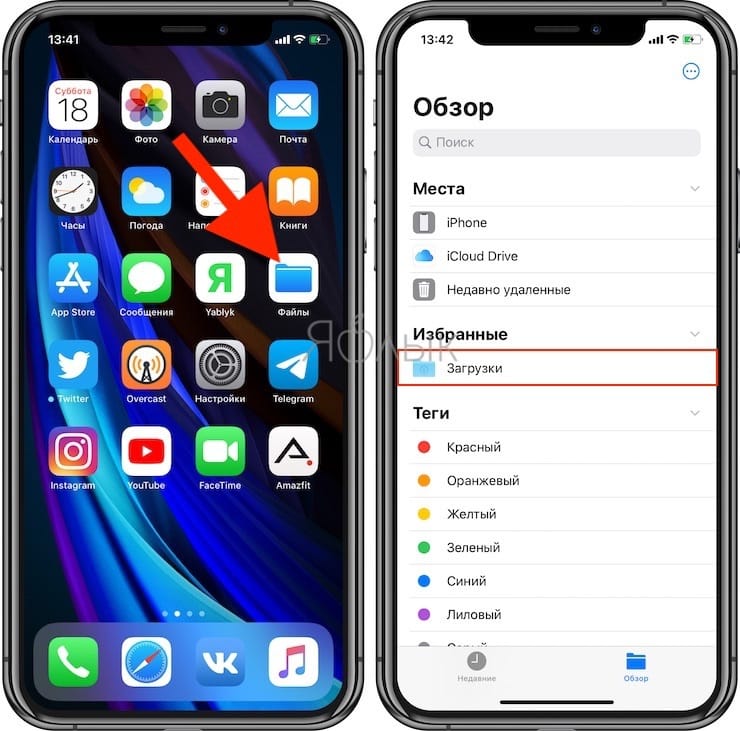
Предлагаемые меры
Откройте Диспетчер данных и отредактируйте таблицу, содержащую поле, которое не было распознано в качестве поля даты. Скорее всего, поле помечено значком в качестве общего поля. Измените тип поля на Дата или Метка времени и выберите формат ввода, соответствующий данным поля.
Для получения дополнительной информации см. Меры по обеспечению правильного распознавания поля даты или метки времени.
Сообщение об ошибке «Недопустимый путь» при попытке прикрепления файла
Возможная причина
Слишком длинное имя файла. Qlik Sense поддерживает только имена файлов длиной до 171 символа.
Предлагаемые меры
Переименуйте файл таким образом, чтобы его имя содержало менее 172 символов.
Ошибки при загрузке приложения, созданного из документа QlikView
NotInCloudServices,Targets.NotInKubernetes»>При перезагрузке приложения, созданного путем преобразования документа QlikView, могут возникнуть ошибки. Это обусловлено различиями между двумя продуктами.В скрипте используются ссылки на абсолютный путь к файлу
Возможная причина
Скрипт загрузки ссылается на файлы, используя абсолютные пути. Qlik Sense в стандартном режиме не поддерживает это действие. Примеры сообщений об ошибках: «Invalid Path» и «LOAD statement only works with lib:// paths in this script mode».
Предлагаемые меры
Выполните следующие действия.
Для получения дополнительной информации см. Преобразование документа QlikView в приложение Qlik Sense.
В скрипте используются неподдерживаемые функции или операторы
Возможная причина
Если возникает синтаксическая ошибка при запуске скрипта в редакторе загрузки данных, это может быть связано с использованием операторов скрипта или функций QlikView, которые не поддерживаются программой Qlik Sense.
Предлагаемые меры
Выполните следующие действия.
- Удалите недопустимые операторы или замените их допустимыми.
Для получения дополнительной информации см. Функции и операторы QlikView, не поддерживаемые в Qlik Sense.
Microsoft Excel: Сбой загрузки данных из файлов в диспетчере данных или сбой редактора загрузки данных
Возможная причина
В электронной таблице Excel включены функции Закрепить области или Разделить экран, и в таблице есть пустые ячейки.
Предлагаемые меры
Отключите параметры Закрепить области или Разделить экран или очистите электронную таблицу и затем перезагрузите данные.
Microsoft Excel: Проблемы при подключении и загрузке данных из файлов при помощи ODBC
Возможная причина
В ходе настройки подключения ODBC к данным файла Microsoft Excel или загрузки данных из файлов Microsoft Excel с помощью подключения к данным ODBC могут возникнуть проблемы. Как правило, они вызваны проблемами конфигурации ODBCDSN в операционной системе Windows или проблемами связанных драйверов ODBC.
Как правило, они вызваны проблемами конфигурации ODBCDSN в операционной системе Windows или проблемами связанных драйверов ODBC.
Предлагаемые меры
Программа Qlik Sense поддерживает загрузку файлов Microsoft Excel. Если это возможно, замените подключение к данным ODBC подключением к данным папки, которое подключается к папке, содержащей файлы Microsoft Excel.
Недостаточно пространства на диске
Существует несколько причин нехватки пространства на системном диске, в частности, это может быть следствием кэширования загруженных данных диспетчером данных с помощью файлов QVD.
NotInCloudServices,Targets.NotInKubernetes»>Предлагаемые мерыУдалите папку, содержащую файлы QVD. На сервере Qlik Sense кэш находится в следующем расположении:
<Qlik Sense общая папка>\Apps\DataPrepAppCache
В Qlik Sense Desktop кэш находится в следующем расположении:
C:\Users\<имя пользователя>\Documents\Qlik\Sense\Apps\DataPrepAppCache
Предупреждение о синтетических ключах при загрузке данных
В случае загрузки нескольких файлов может появиться предупреждение о том, что после загрузки данных были созданы синтетические ключи.
Возможная причина
Если две таблицы содержат больше одного общего поля, программа Qlik Sense создает синтетический ключ, чтобы разрешить вопрос со связью.
Для получения дополнительной информации см. Синтетические ключи.
Предлагаемые меры
Во многих случаях, если связь имеет смысл, с синтетическими ключами ничего делать не нужно, но лучше просмотреть структуру данных в просмотре модели данных.
Не выполняется автоматическое связывание таблиц с общими полями по имени поля
Добавлено две или несколько таблиц с помощью функции Добавить данные. Таблицы содержат поля с общим именем, однако автоматическое связывание не выполняется.
Возможная причина
При добавлении таблиц в диалоговом окне Добавить данные был сохранен параметр по умолчанию, позволяющий выполнять профилирование данных. Данный параметр автоматически учитывает все имена общих полей, содержащихся в таблицах. Например, при добавлении таблиц A и B с общим полем F1 с помощью данного параметра полю присваивается имя F1 в таблице A и имя B. F1 в таблице B. Это означает, что автоматического связывания таблиц не происходит.
F1 в таблице B. Это означает, что автоматического связывания таблиц не происходит.
Предлагаемые меры
Откройте Диспетчер данных и выберите представление Связи. Теперь можно связать таблицы с учетом рекомендаций по профилированию данных.
После создания связи таблиц щелкните Загрузить данные.
Для получения дополнительной информации см. Управление связями данных.
Everything — Download
Обзор Softonic
Joe Wainer Обновлено месяц назад
Everything — это системная утилита, которая может помочь вам найти любой файл или папку, хранящиеся на вашем устройстве Windows . Он работает невероятно быстро и предоставляет пользователям результаты в режиме реального времени. Хотя приложение Everything search не делает ничего, кроме поиска данных, оно делает это эффективно и не использует слишком много системных ресурсов.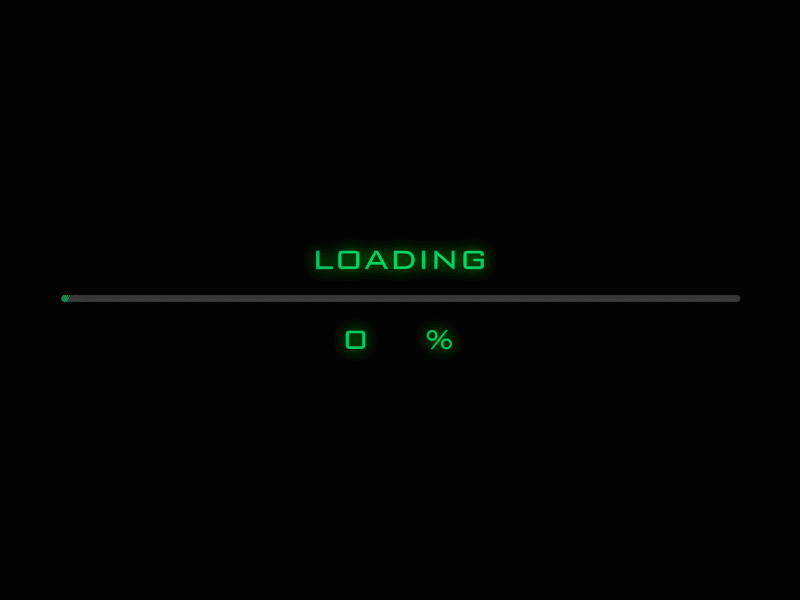
Последняя версия Приложение Everything для Windows работает с 32- и 64-разрядными версиями и просто в настройке и использовании . Он предлагает несколько функций, ориентированных на поиск, которые помогают довольно легко находить документы, изображения, видео и аудиофайлы. Пользователи могут даже настроить программное обеспечение на основе индивидуальных предпочтений. Несколько альтернатив, которые также предлагают функции, аналогичные приложению Everything, — это Ava Find, SearchMyFiles и Windows Search.
Что такое приложение Everything?
Everything — простое в использовании приложение для поиска, которое может вам помочь найти любой файл или папку, хранящиеся на вашем компьютере с Windows . Всего требуется несколько секунд, чтобы найти данные из неорганизованного хранилища. Чтобы упростить задачу, программа предоставляет различные фильтры, сортировщики и удобный интерфейс.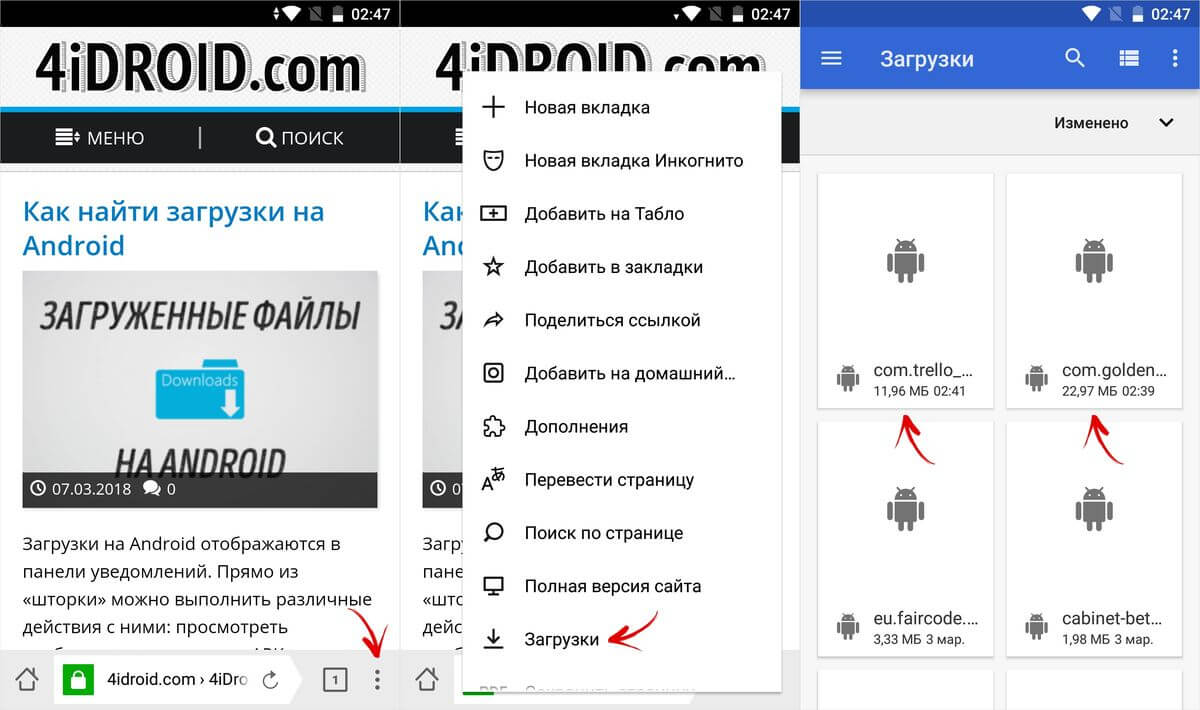
У приложения простой интерфейс?
После завершения загрузки приложения Everything вы увидите основной интерфейс приложения. Это окно разделено на две части: одна для поиска, а другая для результатов. Как только вы запустите приложение поиска Everything, оно создаст индекс всех файлов и папок, доступных на вашем ПК . Время, необходимое для этого, будет зависеть от количества папок и файлов, доступных на вашем рабочем столе.
Хотя на странице поиска отображаются различные фильтры и сортировщики, на странице результатов отображается несколько разных полей. К ним относятся параметры имени файла , размера, пути , даты создания, даты последнего изменения, времени последнего доступа и других атрибутов. Если вы запустите простой поиск, вы получите результатов в режиме реального времени . Однако, если вы используете фильтр или сортируете результаты, это может занять больше времени.
Каковы функции приложения Everything?
Одной из наиболее заметных особенностей приложения Everyday для Windows является то, что оно позволяет пользователям искать данные по ключевым словам .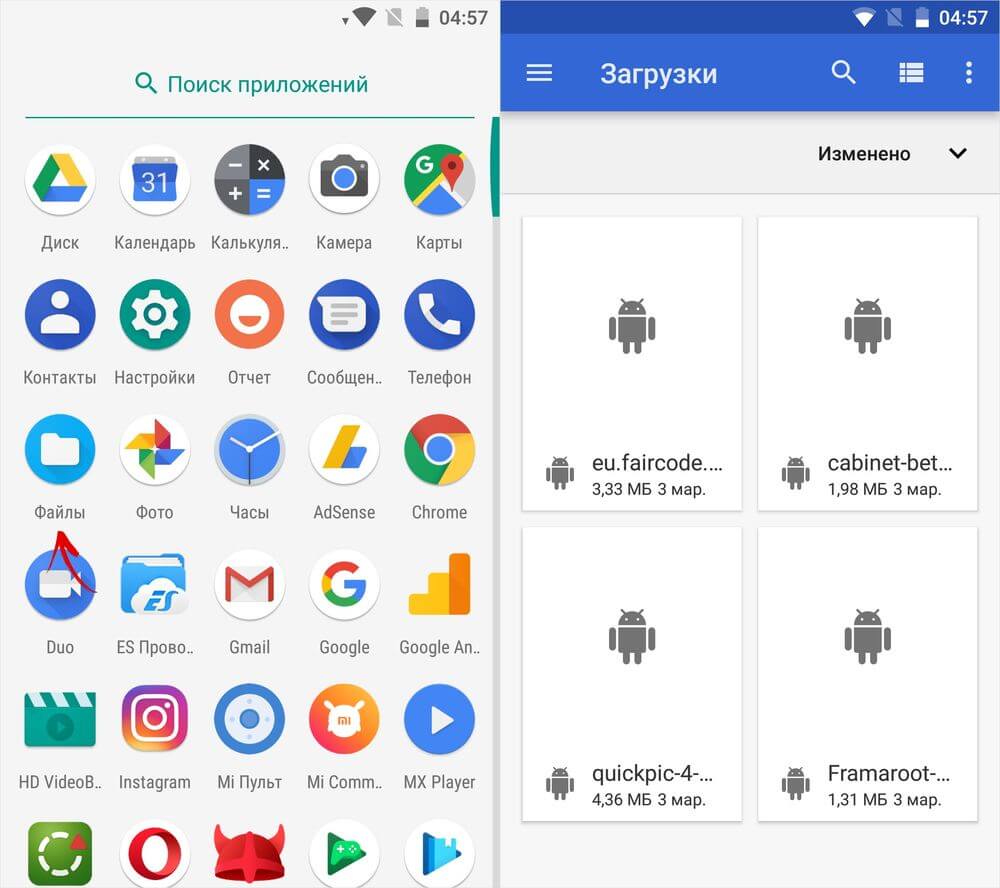 Это значительно упрощает поиск файлов, поскольку вам не нужно особо запоминать название документа, который вы хотите найти. Хотя вы не можете писать длинные предложения в строке поиска, ввод нескольких фраз даст результаты.
Это значительно упрощает поиск файлов, поскольку вам не нужно особо запоминать название документа, который вы хотите найти. Хотя вы не можете писать длинные предложения в строке поиска, ввод нескольких фраз даст результаты.
После запуска приложение Everyday search создает индекс всех папок и файлов , хранящихся на вашем рабочем столе. Во время этого процесса инструмент добавляет определенные атрибуты ко всем доступным файлам. Хотя это занимает много системной памяти, это помогает быстрее получать результаты при использовании доступных фильтров и сортировщиков.
Приложение Everyday для Windows не только позволяет выполнять поиск по ключевым словам и применять фильтры, но и запоминает ваши прошлые поиски . Благодаря этой функции вы можете вводить сложные поисковые запросы в строку поиска и ожидать мгновенных результатов. Кроме того, приложение позволяет пользователям переименовывать несколько файлов за один раз , изменять расширения и изменять текст, хранящийся в папках и файлах.
Еще одна расширенная функция, доступная в приложении Everyday, заключается в том, что оно позволяет пользователям подключаться к серверам протоколов HTTP, ETP или FTP с по выполнять удаленный поиск . Пока эта функция работает только в локальных сетях ПК , он может быть полезен в небольших офисах и домах.
Приложение поиска Everything бесплатно?
Приложение Everyday search бесплатно для загрузки и работает на всех версиях Windows , включая Windows 7, Windows 8, Windows 10 и другие. Кроме того, облегченное приложение не требует слишком много системных ресурсов и не замедляет работу вашего ПК.
Безопасно ли приложение Everything?
Одна из лучших особенностей загрузки приложения Everything для Windows заключается в том, что оно безопасно скачать и использовать. Приложение не собирает никаких личных данных, позволяя вам искать любой файл или папку, доступные на вашем рабочем столе. Вы также можете легко искать файлы по ключевым словам и фразам и ожидать результатов в течение нескольких секунд.
Вы также можете легко искать файлы по ключевым словам и фразам и ожидать результатов в течение нескольких секунд.
Подходит ли приложение для поиска Everything?
Приложение для поиска Everything — это полезная утилита, которая может помочь вам найти файлы и папки, спрятанные глубоко в вашем компьютере с Windows. это удобный для пользователя и содержит различные ориентированные на поиск инструменты , упрощающие поиск контента. Кроме того, приложение очень быстрое, так что все результатов появляются в течение секунд. Вы также можете использовать встроенных фильтров и сортировщиков приложения для поиска данных.
PROS
- Бесплатная загрузка и использование
- Работает очень быстро
- Эффективный поиск данных
- Возможность настройки функций
МИНУСЫ
- Периодические сбои
18 лучших бесплатных альтернатив Everything для Windows
- Бесплатно
- (1407 голосов)
Бесплатный инструмент поиска для Windows 90 021
Everything — это системная утилита, которая поможет вам найти любую файл или папку, хранящиеся на вашем устройстве Windows. Он работает невероятно быстро и предоставляет пользователям результаты в режиме реального времени. В то время как приложение поиска Everything не делает ничего, кроме…
Он работает невероятно быстро и предоставляет пользователям результаты в режиме реального времени. В то время как приложение поиска Everything не делает ничего, кроме…
- Интернет и сеть
- Инструменты поиска и поиска
Загрузить
Альтернативы Ava Find
Ava Find — это так называемый «разведывательный бот». По сути, это означает, что он обычно используется для обнаружения файлов на жестком диске, которые в противном случае…
Является ли это хорошей альтернативой для Everything?
Спасибо за голосование!
- жесткий диск
- сетевой поиск
Загрузить
Альтернативы Google Desktop
Эту программу больше нельзя загрузить.
 Вместо этого взгляните на Copernic Desktop Search. Приложение Google Desktop позволяет пользователям выполнять поиск на своем рабочем столе…
Вместо этого взгляните на Copernic Desktop Search. Приложение Google Desktop позволяет пользователям выполнять поиск на своем рабочем столе…Является ли это хорошей альтернативой для Everything?
Спасибо за голосование!
- выбор
- выбор для windows
- выбор для windows бесплатно
- выбор бесплатно
- поиск на рабочем столе для windows 7
Загрузить
Альтернативы Windows Search
Такие инструменты, как Google Desktop, чрезвычайно полезны при поиске вещей, которые вы потеряли на своем ПК. Но что происходит, когда вам нужно найти предметы как на вашем…
Это хорошая альтернатива для Всего?
Спасибо за голосование!
- компьютерные приложения
- Google Desktop
- сетевой поиск
- поисковый компьютер
- Инструмент поиска
Загрузить
Альтернативы SearchMyFiles
Случалось ли вам иногда замечать, что поиск Windows неточен или ему не хватает опций? SearchMyFiles — это легкое бесплатное приложение, предлагающее подробные параметры.
 ..
..Это хорошая альтернатива Everything?
Спасибо за голосование!
- сетевой поиск
- без установки
- инструмент поиска
- инструменты поиска для windows 7
- Windows Search
Загрузить
Альтернативы Copernic Desktop Search Home
Поиск файлов и документов на жестком диске персонального компьютера может быть сложной задачей. Это персонализированное программное обеспечение поисковой системы позволяет среднему…
Это хорошая альтернатива для всего?
Спасибо за голосование!
- поиск на рабочем столе для Windows 7
- поиск по электронной почте
- жесткий диск
- домашний поиск
- домашний поиск бесплатно
Скачать
Альтернативы FileSearchy
Это хорошая альтернатива для всего?
Спасибо за голосование!
- сетевой поиск
- поисковая система
- поисковая система для windows 7
- поисковый инструмент
- поисковые инструменты для windows 7
Скачать
Альтернативы UltraFileSearch Lite
UltraFileSearch — это быстрый и эффективный инструмент поиска, который позволяет вам найти любой файл в вашей системе всего за несколько секунд.
 Вы можете использовать UltraFileSearch, чтобы…
Вы можете использовать UltraFileSearch, чтобы…Это хорошая альтернатива для всего?
Спасибо за голосование!
- сетевой поиск
- инструмент поиска
- инструменты поиска для windows 7
Скачать
Альтернативы Softonic Smart Search
Softonic — один из лучших работающих на данный момент файловых хостингов. Тем не менее, может быть немного неудобно заходить на веб-сайт и искать программы…
Это хорошая альтернатива Всему?
Спасибо за голосование!
- google search
- google search for windows 7
- network search
Download
Альтернативы Agent Ransack 900 03
Agent Ransack — бесплатная программа, доступная только для Windows и входящая в категорию «Программное обеспечение».
 утилиты с подкатегорией «Файлы» (точнее, «Поиск…»
утилиты с подкатегорией «Файлы» (точнее, «Поиск…»Является ли это хорошей альтернативой для всего?
Спасибо за голосование!
- поиск по электронной почте
- поиск в сети
- инструмент поиска
- поиск в Windows
- утилиты Windows
Скачать 90 003
Альтернативы XSearch
XSearch — отличная бесплатная программа для Windows, относящаяся к категории «Программное обеспечение». утилиты с подкатегорией «Файлы» (в частности, «Утилиты поиска»).
Это хорошая альтернатива Всему?
Спасибо за голосование!
- компьютерное программное обеспечение
- локальная сеть
- сетевой поиск
- поиск компьютер
- поиск windows
загрузка 90 003
Альтернативы программе поиска версий Bluetooth
Программа поиска версий Bluetooth — это инструмент поиска и поиска, который может помочь вы с легкостью найдете точную версию вашего Bluetooth.
 Это особенно пригодится…
Это особенно пригодится…Это хорошая альтернатива Всему?
Спасибо за голосование!
- bluetooth
- bluetooth для windows
- bluetooth для windows 10
- bluetooth для windows 7
- сетевой поиск
Скачать
Альтернативы MobaXterm
Moba — одна из самых мощных бесплатных терминальных программ . Он дает доступ к различным функциям и инструментам удаленной сети. С помощью этого приложения вы можете…
Это хорошая альтернатива Всему?
Спасибо за голосование!
- Интернет бесплатно для Windows
- Интернет игры для Windows бесплатно
- Сетевая утилита
- Игры для вечеринок для Windows
- Игры для вечеринок для Windows бесплатно
Скачать
Альтернативы AnyTXT Searcher
AnyTXT Searcher is бесплатная программа для Windows, относящаяся к категории «Утилиты и инструменты»
Является ли это хорошей альтернативой для всего?
Спасибо за голосование!
- Поиск приложений
- Поиск в сети
- Инструменты поиска для Windows 7
- Поиск Windows
- Поиск Windows для Windows 7
Скачать
Альтернативы Super Finder XT
Если вы недовольны Поиск Windows, который, безусловно, намного лучше, чем раньше (загадка, почему он пока не так эффективен, как Apple OSX Finder).
 ..
..Является ли это хорошей альтернативой для всего?
Спасибо за голосование! Скачать
Альтернативы ShareMe для ПК
ShareMe для ПК — это сетевое приложение разработан Xiaomi Inc. Это бесплатное и оптимизированное приложение позволяет пользователям обмениваться файлами. Он работает с любым номером…
Это хорошая альтернатива для всего?
Спасибо за голосование!
- передача файлов android
- android на ПК
- android на ПК для windows 7
- android pc
- android pc для windows 10
Скачать
Альтернативы DocFetcher
Что касается поиска для файлов на вашем компьютере есть несколько вариантов. Но если вам нужно искать внутри документов, то вам нужен очень конкретный.
 ..
..Это хорошая альтернатива Всему?
Спасибо за голосование!
- Поиск на рабочем столе для Windows 7
- Поиск в сети
- Инструмент поиска
- Инструменты поиска для Windows 7
Скачать
90 002 Альтернативы Locate32Мучительная скорость поиска Windows кажется пережитком со времен, когда компьютеры были размером с комнату и работали на магнитной ленте. Как и любой…
Это хорошая альтернатива Всему?
Спасибо за голосование!
- поиск приложений
- поиск в сети
Загрузка
Альтернативы Launchy
Вам надоело использовать ярлыки на рабочем столе или меню «Пуск» для доступ к программам в Windows? Если это так, не волнуйтесь, Launchy может многое сделать в вашей жизни.




 Вместо этого взгляните на Copernic Desktop Search. Приложение Google Desktop позволяет пользователям выполнять поиск на своем рабочем столе…
Вместо этого взгляните на Copernic Desktop Search. Приложение Google Desktop позволяет пользователям выполнять поиск на своем рабочем столе…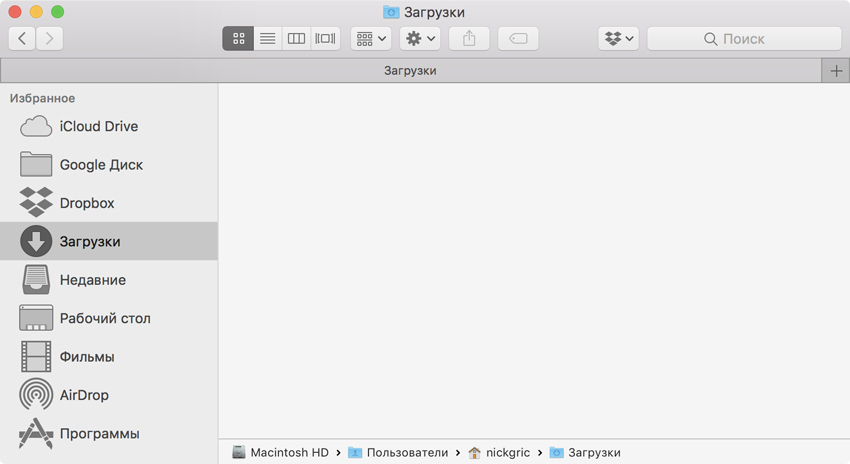 ..
.. Вы можете использовать UltraFileSearch, чтобы…
Вы можете использовать UltraFileSearch, чтобы… утилиты с подкатегорией «Файлы» (точнее, «Поиск…»
утилиты с подкатегорией «Файлы» (точнее, «Поиск…» Это особенно пригодится…
Это особенно пригодится… ..
..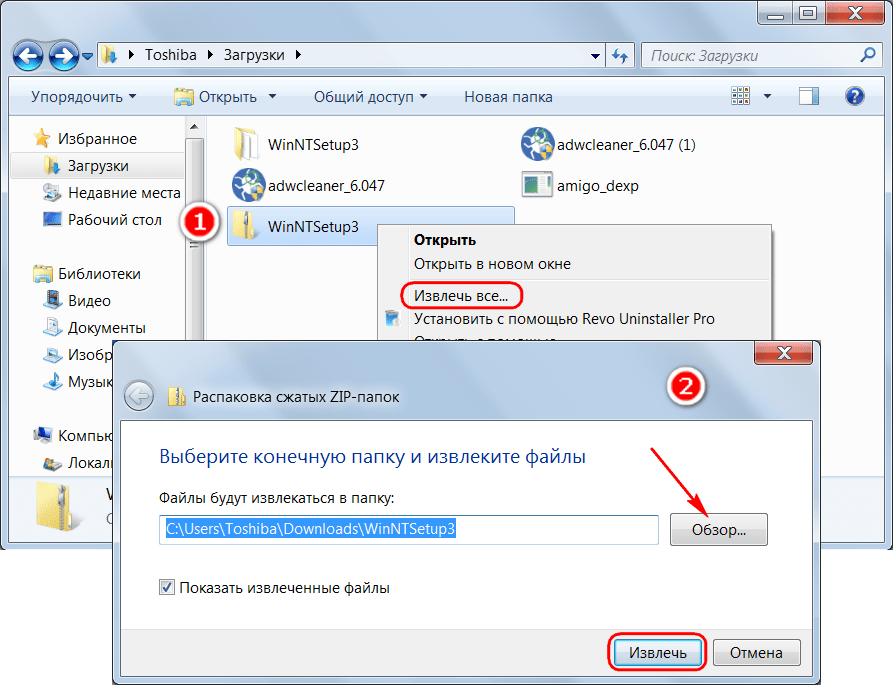 ..
..